您是否知道您可以在Mac上召唤表情符号键盘,以便将各种表情符号插入您想减轻消息心情的任何文本中?好吧,这可能不是您的新闻,但是我们都熟悉了我们可以做到这一点的两种方法。
一种是一种稍长的方法,可能会很烦人且耗时,而另一种方法只是您需要通过键盘按下的一个键。等等,你不知道吗?继续阅读以了解这个漂亮的快捷方式如何工作!
使用FN键在Mac上启用表情符号访问
通过FN键,您可以单击一次召唤表情符号键盘,这很容易。你要做的就是按FN/ Globe键将表情符号符号和面板带到屏幕上。
建议阅读:如何将MacOS红杉降级到Macos Sonoma而不会丢失数据
但是有渔获物吗?请记住,访问表情符号的快捷方式仅在MacOS的最新版本中可用。此外,它还要求您首先启用表情符号键盘的FN键。
- 前往苹果屏幕左上角的菜单,然后选择系统首选项下拉菜单中的选项。或者,按CMD+空格键以显示聚光灯 - >输入系统设置并启动它。
- 在侧边栏中,选择键盘。
- 导航到按Globe/ fn键”,然后单击其旁边的下拉菜单。
- 之后,选择“显示表情符号和符号”在菜单中。
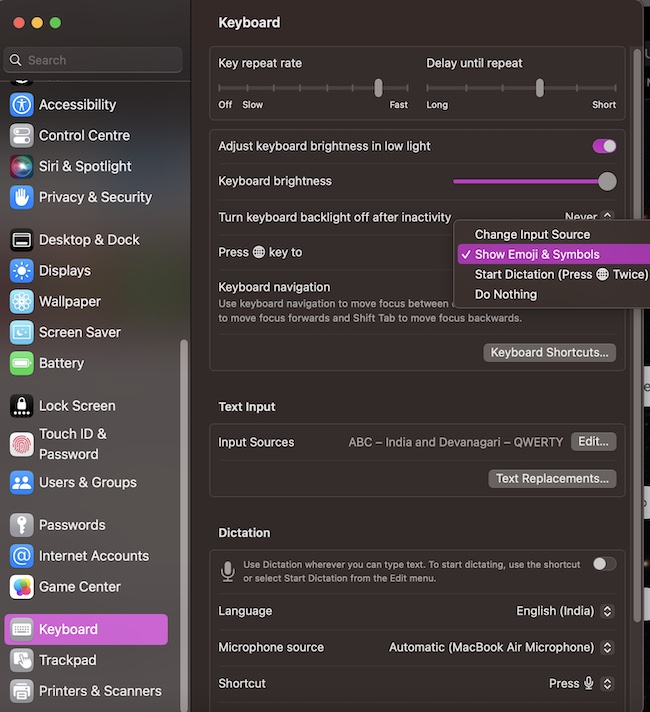
- 现在,检查FN/Globe密钥是否可以根据需要工作。
通过控制命令空间访问表情符号
即使FN/Globe密钥方法更快,但如果您的Mac未更新,则可能无法使用它。对于那些无法使用这种快捷方式的人,还有一种替代方法可以通过该方法访问表情符号。
- 为此,按控制命令空间在您的Mac上提出角色查看器。此外,您可以去输入菜单在菜单栏中选择显示表情符号和符号。
- 要扩展键盘,请单击扩展或崩溃符号在右上角。
- 之后,要么浏览字符和符号,要么搜索所需的符号,然后将插入点放置在文档中您想要的表情符号出现。
总结..!
你去!值得注意的是,您还可以将所需的表情符号保存在收藏夹列表中,这使您可以将表情符号的组保持在一个位置。另外,您可以走得更远,而不是在文本中添加表情符号,并添加一些很酷的象形文字,子弹和编号,符号等。
也许,如果您习惯于在发送消息时添加大量表情符号,或者您不会添加很多表情符号,或者您不会添加大量表情符号,或者您不会添加很多表情符号,否则您可能会经常召唤表情符号选择器。但是,无论如何,这种快速的快捷方式将为您提供帮助,因为您不必避免使用这些表情符号,以便您可以跳过几秒钟的时间和精力。
